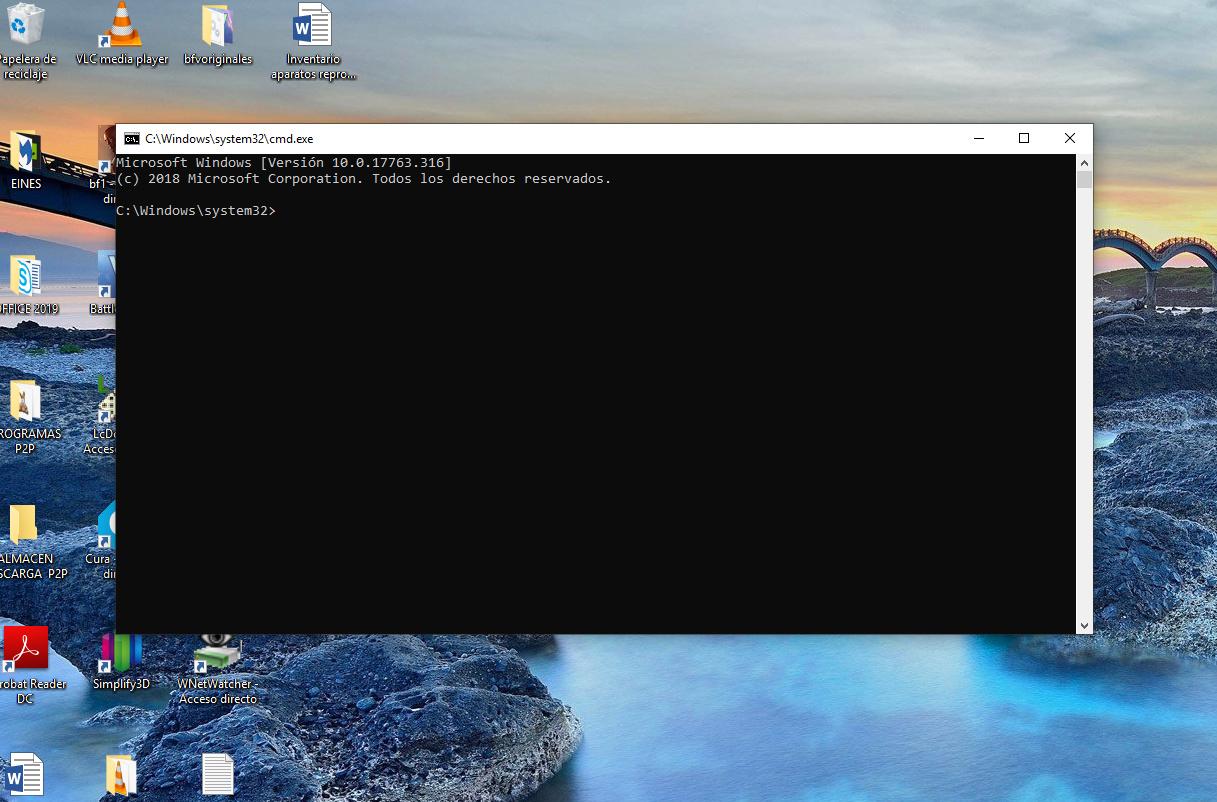- Prioriza aislamiento, desinfección con escáner a demanda y reparación con SFC/DISM.
- Usa opciones de recuperación: Reparación de inicio, Restaurar sistema y restablecimiento.
- Mantén Windows y drivers al día, con antivirus fiable y hábitos de instalación seguros.
- Si persiste la inestabilidad o hay rootkits, una instalación limpia es la vía más segura.
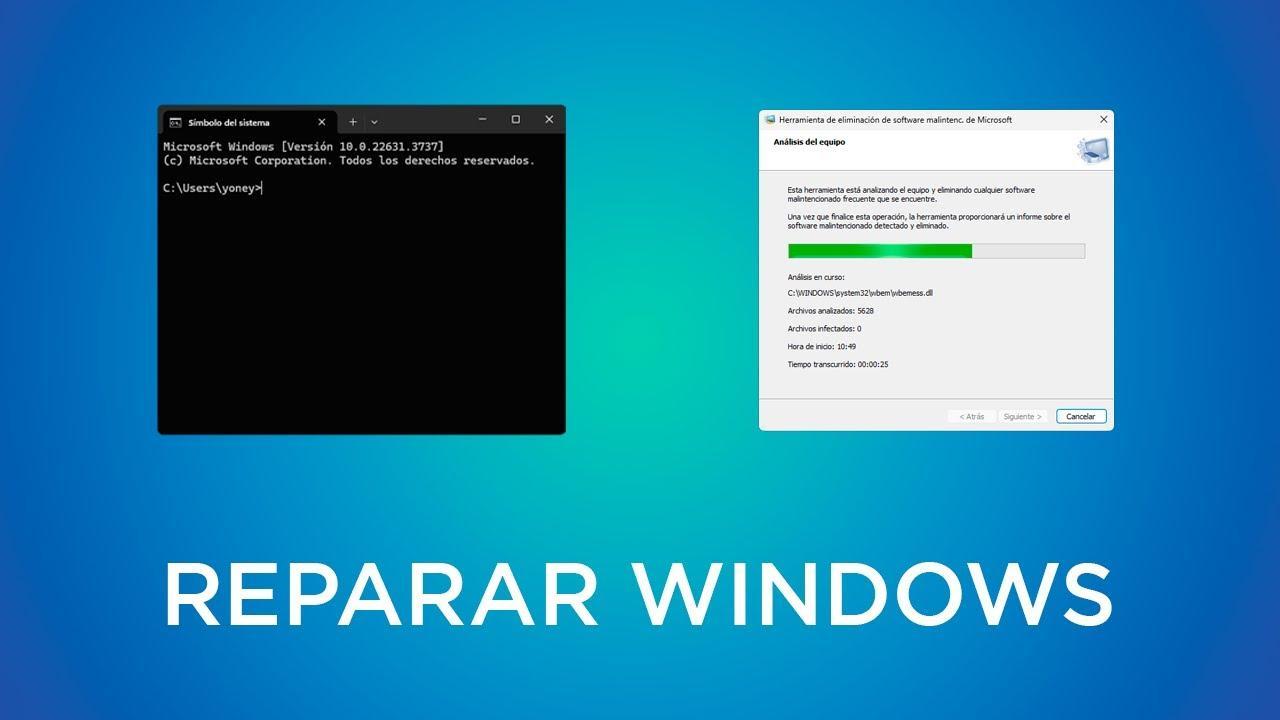
Cuando un virus serio sacude tu PC con Windows, la tentación es pulsar todos los botones a la vez. Mejor respirar hondo y seguir un orden. Con un plan claro puedes aislar la amenaza, desinfectar, reparar el sistema y recuperar la estabilidad sin perder datos más de la cuenta.
En esta guía práctica reunimos procedimientos contrastados y utilidades integradas de Windows, además de herramientas reputadas de terceros. Aprenderás a identificar síntomas de infección grave, arrancar en Modo seguro, usar SFC y DISM (incluso fuera de línea), reparar el arranque y decidir cuándo conviene reinstalar. Todo en lenguaje directo, para que no te líes en el peor momento. Vamos allá con una guía completa para reparar Windows tras un virus grave: pasos para recuperar tu PC.
Señales claras de infección y daño en Windows
Antes de tocar nada conviene saber a qué te enfrentas. Los indicios de malware agresivo o corrupción de archivos del sistema incluyen avisos sospechosos que no vienen de tu antivirus real, ventanas emergentes que invitan a pagar por “arreglos milagro”, y cambios que no consientes.
Fíjate si el navegador se comporta raro: redirecciones automáticas, página de inicio bloqueada o barras de búsqueda no deseadas. También delatan infección el bloqueo de .exe y .msi, menús de Inicio que aparecen vacíos o un fondo de escritorio que “no obedece”.
Otro clásico: el icono del antivirus desaparece o no se inicia. En el Administrador de dispositivos pueden aparecer entradas extrañas; al mostrar dispositivos ocultos, a veces asoman controladores maliciosos cargados en modo kernel.
No todo es malware: hay causas “mecánicas” como cortes de luz durante actualizaciones, drivers incompatibles, sectores defectuosos en el disco o bloatware que saturan el sistema y rompen archivos críticos, provocando pantallazos azules o fallos de arranque.
Aislar el equipo, Modo seguro y diagnóstico rápido
Lo primero es cortar la comunicación. Desconecta el PC de Internet (cable y Wi‑Fi) y evita conectar USBs hasta estabilizar la situación. Cuanto menos hable con fuera, menos riesgo de exfiltración de datos.
Arranca en Modo seguro para que Windows cargue lo mínimo y puedas operar. Si necesitas bajar herramientas fiables, usa Modo seguro con funciones de red y mejor por cable. Este entorno “capado” frena muchos agentes que se inyectan en el inicio y te da aire para analizar.
Cuando los .exe no abren porque la infección ha roto su asociación, hay un truco útil: renombra el instalador o la herramienta de limpieza de .exe a .com y ejecútalo. En numerosos casos sortea el bloqueo del shell y te permite continuar.
Para afinar, apóyate en Sysinternals: Process Explorer para inspeccionar procesos y DLL firmadas, y Autoruns para revisar autoinicios (Run, servicios, tareas, controladores, extensiones). Ejecuta como administrador, deshabilita con cautela lo sospechoso y documenta cambios, y analiza el arranque con BootTrace para diagnósticos avanzados.
Antes de pasadas largas de antivirus, limpia temporales con Liberador de espacio en disco y Opciones de Internet. El escaneo será más rápido y con menos “ruido” de ficheros residuales o descargas maliciosas.

Limpieza: combinar escáner a demanda y antivirus residente
Primero desinfecta, luego repara Windows. Un antivirus en tiempo real vigila de continuo, pero conviene sumar una segunda opinión con un escáner a demanda. Evita tener dos motores residentes a la vez: chocan entre sí.
Si tu antivirus dejó pasar la amenaza, no confíes en que ahora la “pille”. Descarga un escáner a demanda acreditado (por ejemplo, Malwarebytes) desde su web oficial. Si no hay Internet en el equipo afectado, bájalo en otro PC y pásalo por USB.
Instala, actualiza firmas y ejecuta un análisis rápido. Si hay hallazgos, elimina lo seleccionado y reinicia cuando lo pida. Después realiza un análisis completo para rematar. Si el escáner se cierra solo o ni abre, la infección es agresiva: tras salvar datos, valora reinstalar o restablecer para no perder tiempo persiguiendo un rootkit.
Reparar archivos del sistema con SFC y DISM
Tras “pasar la escoba”, es frecuente que queden piezas tocadas del sistema. Windows incluye SFC (System File Checker) y DISM para restaurar la integridad de archivos protegidos y de la imagen de componentes.
SFC compara cada archivo protegido con su copia de confianza y reemplaza los dañados. Abre Símbolo del sistema como administrador y ejecuta sfc /scannow; puede tardar un buen rato, así que paciencia. Interpreta así el resultado:
- Sin infracciones de integridad: no hay corrupción de sistema.
- Encontró y reparó: daños resueltos con la caché local.
- No pudo reparar algunos: pasa a DISM y repite SFC después.
- No pudo realizar la operación: prueba en Modo seguro o desde medios de recuperación.
Si Windows no arranca, lanza SFC fuera de línea desde el Entorno de recuperación (USB/DVD): sfc /scannow /offbootdir=C:\ /offwindir=C:\Windows (ajusta letras según tu caso). Esto permite reparar la instalación “desde fuera”.
Cuando la caché que usa SFC también está tocada, entra DISM. DISM valida y repara la imagen que SFC necesita como referencia. En CMD como administrador:
dism /online /cleanup-image /checkhealth— verificación rápida.dism /online /cleanup-image /scanhealth— escaneo completo.dism /online /cleanup-image /restorehealth— reparación usando una fuente local u online.
Secuencia recomendada: SFC → DISM /scanhealth → DISM /restorehealth → DISM /startcomponentcleanup → SFC de nuevo para consolidar. En Windows 7, el DISM moderno no está disponible: usa la System Update Readiness Tool de Microsoft para inconsistencias de la pila de mantenimiento.
Como último recurso, puedes sustituir un archivo concreto irreparable. Identifícalo en el log de SFC y reemplázalo por una copia de la misma versión y compilación. Comandos típicos: takeown, icacls y copy. Hazlo solo si sabes lo que tocas.
Problemas de arranque: Reparación de inicio, bootrec y disco
Si Windows no llega al escritorio, el culpable puede ser el gestor de arranque o errores como INACCESSIBLE_BOOT_DEVICE. Desde el Entorno de recuperación ejecuta Reparación de inicio para corregir bucles y entradas dañadas.
Cuando no basta, abre el Símbolo del sistema y usa bootrec /rebuildbcd, bootrec /fixmbr y bootrec /fixboot para rehacer BCD, MBR y el sector de arranque. Muchas corrupciones de inicio se solventan con esta tríada. Ten en cuenta que funciones como Fast Startup pueden complicar ciertas reparaciones de arranque.
Si sospechas de fallos físicos, comprueba el disco: chkdsk C: /f /r busca sectores defectuosos y reubica datos. Ten en cuenta que puede tardar horas según el tamaño y estado del disco.
Otra vía es arrancar desde un USB de instalación o recuperación. Con la herramienta de creación de medios de Microsoft puedes generarlo desde otro PC, y acceder a todas las opciones de recuperación, símbolo del sistema o reinstalar si hace falta.
Restauración del sistema y copias de seguridad
Cuando el desastre llega tras un cambio concreto (driver, programa, actualización), Restauración del sistema te devuelve a un punto anterior sin tocar tus documentos. Pierdes software instalado después del punto, pero ganas estabilidad.
Si sueles ser previsor, mejor aún: las copias de seguridad de imagen del sistema y el Historial de archivos te permiten recuperar ficheros o todo el entorno. Considera sincronizar documentos con OneDrive para tener un salvavidas adicional.
Editor del Registro: copias y restauración segura
El Registro es delicado. Antes de tocarlo, haz una exportación completa desde regedit (Archivo → Exportar) y guarda el .reg en un lugar seguro. Si algo sale mal, con doble clic lo reintegras y reinicias.
Evita “podar” claves a ciegas. Un borrado desafortunado puede impedir que Windows arranque. Si dudas, no lo toques; herramientas como DISM son más seguras para reparar la base del sistema.
Reparar Windows sin CD: USB, opciones avanzadas y reinstalación
Hoy lo normal es tirar de USB. Crea un medio de recuperación con la herramienta oficial de Microsoft, arranca desde él y accede a Reparación de inicio, Restaurar sistema o el Símbolo del sistema para comandos de reparación.
Si el sistema sigue inestable, valora un restablecimiento (“Restablecer este PC”) con opción de conservar archivos. Elimina aplicaciones y drivers, pero mantiene documentos. Es menos drástico que formatear y a menudo suficiente.
Cuando hay indicios de rootkit o manipulación profunda, lo más sensato y rápido es una instalación limpia. Rescata archivos personales (no restaures ejecutables dudosos), instala desde un ISO verificado y, tras el primer arranque, aplica actualizaciones y drivers oficiales antes de volver a tu software habitual.
Solucionadores integrados y mantenimiento proactivo
Windows incluye solucionadores de problemas para audio, red, impresoras y más. En Configuración → Sistema → Solucionar problemas puedes ejecutarlos; no obran milagros, pero ahorran tiempo en incidencias típicas.
Para rendimiento, Monitor de rendimiento ayuda a detectar cuellos de botella de CPU, memoria o disco. Mantén un ojo en el Administrador de tareas: demasiadas apps al inicio ralentizan el arranque, así que desactiva lo prescindible en la pestaña Inicio.
El mantenimiento básico rinde mucho: limpieza de temporales, gestión del espacio y desfragmentación en HDD. En SSD no desfragmentes; Windows ya los optimiza con TRIM y desfragmentar acorta su vida útil.
Windows Update: actualizar y arreglar cuando falla
Las actualizaciones no son solo “novedades”: cierran vulnerabilidades y corrigen errores. Si Windows Update falla, empieza por reiniciar, ejecutar su solucionador y verificar la conexión (sin VPN/Proxy, DNS limpio con ipconfig /flushdns).
Si persiste, pasa SFC y DISM, y borra el contenido (no las carpetas) de C:\Windows\SoftwareDistribution y C:\Windows\System32\catroot2 con los servicios detenidos. Después reintenta la descarga o instala manualmente desde el Catálogo de Microsoft Update.
Hay códigos de error frecuentes con enfoques comunes. Conectividad o caché (0x80072EE2, 0x80246013, 80072EFE, 0x80240061): revisa firewall/proxy y limpia cachés. Componentes corruptos (0x80070490, 0x80073712, 0x8e5e03fa, 0x800f081f): DISM + SFC suelen arreglarlo. Servicios bloqueados (0x80070422, 0x80240FFF, 0x8007043c, 0x8024A000): reinicia servicios, inicio limpio y repara imagen.
En casos concretos, parches que tocan la partición de recuperación pueden exigir redimensionarla (por ejemplo, ciertos fallos de WinRE). Si nada cuadra, instala la actualización con ISO oficial; es mano de santo para saltar bloqueos.
Errores típicos: pantalla azul, rendimiento lento y conflictos
La BSOD suele apuntar a drivers o hardware. Anota el código, actualiza controladores (gráfica, chipset, red), y prueba diagnóstico de memoria. Si empezó tras una actualización, revierte o usa un punto de restauración.
Si el PC va a pedales, ataca lo básico: desinstala programas que no usas, limpia temporales y optimiza el inicio. En HDD, desfragmenta; y si puedes, cambia a SSD: el salto de fluidez es brutal.
Los conflictos de software son traicioneros. Un inicio limpio ayuda a detectar la app problemática. Ejecutar en modo de compatibilidad a veces basta, y si un programa se empecina, mejor buscar alternativa.
Microsoft Defender: base sólida y qué hacer si no arranca
Defender integra antivirus, firewall y protección en tiempo real con firmas automáticas. Para la mayoría, es suficiente si se mantiene al día. Si no se inicia, revisa conflictos con otros antivirus, servicios deshabilitados y actualizaciones a medias.
Errores típicos como 0x8050800c, 0x80240438, 0x8007139f, 0x800700aa, 0x800704ec, 0x80073b01, 0x800106ba o 0x80070005 suelen ceder combinando actualización de firmas, limpieza de restos de antivirus anteriores, SFC/DISM e inicio limpio. Con un único motor residente la convivencia es mucho más tranquila.
Navegador secuestrado: motores y extensiones no deseadas
Si te cambian el buscador o cuelan barras extra sin pedir permiso, entra en ajustes del navegador y elimina motores no deseados, dejando el tuyo por defecto. Revisa extensiones y desinstala las sospechosas.
La causa suele ser instaladores con casillas preseleccionadas, adware o malware que cambian configuraciones. Descarga siempre desde fuentes oficiales y no sigas “Siguiente, siguiente” sin mirar.
Recuperación de datos: qué hacer antes de “operar”
Si hay riesgo para tus documentos, prioriza salvaguardarlos. Con un Live USB de Windows o Linux puedes copiar archivos a un disco externo. Desde el Entorno de recuperación, hasta el Bloc de notas sirve para abrir un mini Explorador (Archivo → Abrir) y copiar.
Para archivos borrados o volúmenes inaccesibles, programas de recuperación como Recuva, EaseUS o Stellar pueden rescatar bastante siempre que no sobrescribas. Cuanto menos uses el disco afectado, más opciones de éxito.
Prevención de reinfecciones y buenas prácticas
Evita tropiezos repetidos con una higiene básica: mantén Windows y apps actualizados, usa un antivirus confiable y analiza medios extraíbles antes de abrirlos. La desconfianza saludable con correos y enlaces raros te ahorra disgustos.
Tras una infección, revisa tus cuentas sensibles (banca, correo, redes) y cambia contraseñas. Si restauras copias de seguridad, analízalas: mejor perder una copia antigua que reinyectar el bicho.
Cuando reinstales software, descarga desde sitios oficiales y evita “packs milagro”. Si el problema regresa tras restablecer, puede que la fuente sea externa: instaladores trucados, USBs contaminados o otro equipo infectado en tu red.
¿Cuándo merece la pena reinstalar desde cero?
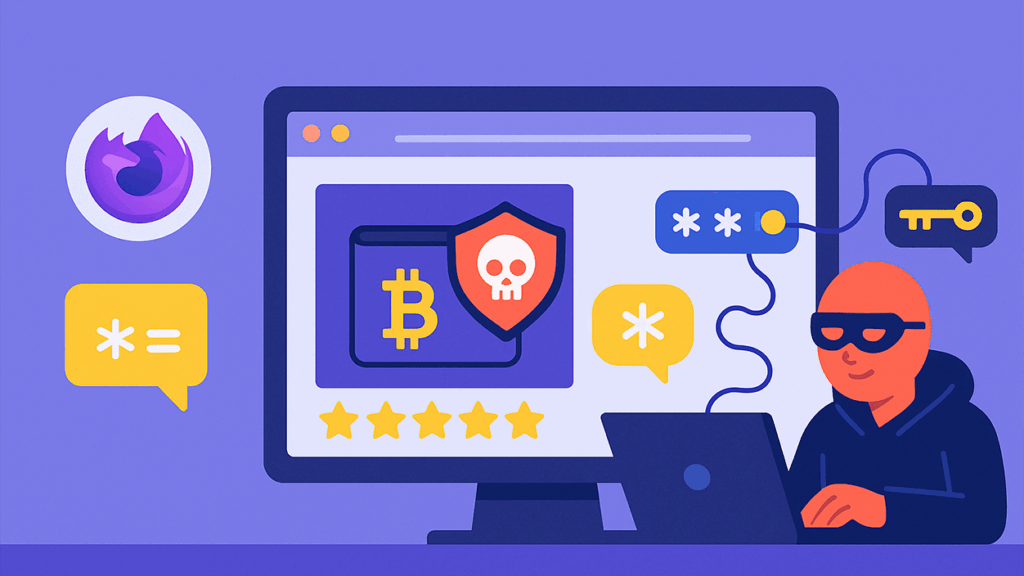
Hay señales claras: reparaciones que no cuajan, el malware reaparece, el sistema sigue inestable o se bloquean las herramientas de limpieza. En ese escenario, una instalación limpia bien hecha resuelve el 100% de infecciones y a menudo te ahorra horas de persecución.
Respeta la edición licenciada de Windows (Home, Pro, etc.), omite la clave durante la instalación y activa después con la licencia digital. No restaures ejecutables de dudosa procedencia, aplica actualizaciones, instala drivers oficiales y, solo entonces, tu software habitual.
Seguir un itinerario ordenado —aislar, desinfectar con un buen escáner a demanda, reparar con SFC/DISM, usar las opciones de recuperación y decidir con cabeza si toca restablecer o reinstalar— devuelve a Windows su estabilidad y te protege frente a recaídas. Con mantenimiento regular, copias de seguridad y un toque de prudencia al navegar e instalar, tu PC trabajará fino y sin sustos.
Apasionado de la tecnología desde pequeñito. Me encanta estar a la última en el sector y sobre todo, comunicarlo. Por eso me dedico a la comunicación en webs de tecnología y videojuegos desde hace ya muchos años. Podrás encontrarme escribiendo sobre Android, Windows, MacOS, iOS, Nintendo o cualquier otro tema relacionado que se te pase por la cabeza.